怎样安装win10,win10系统安装教程
很多用户在升级安装win10系统的过程中遇到很多问题,总是安装失败该怎么办呢?如果你尝试了很多方法,都没有成功安装上win10系统,建议换个软件安装win10或者换一种方法升级win10。大家可以使用本站的重装系统工具,安装win10的操作也很简单,直接是一键式在线安装。具体怎样安装win10呢,接下来是小编整理的操作教程,有需要的用户快来瞧瞧吧。
win10系统安装教程
一、准备工具
1、迅雷下载或者点击立即下载Win10安装工具。
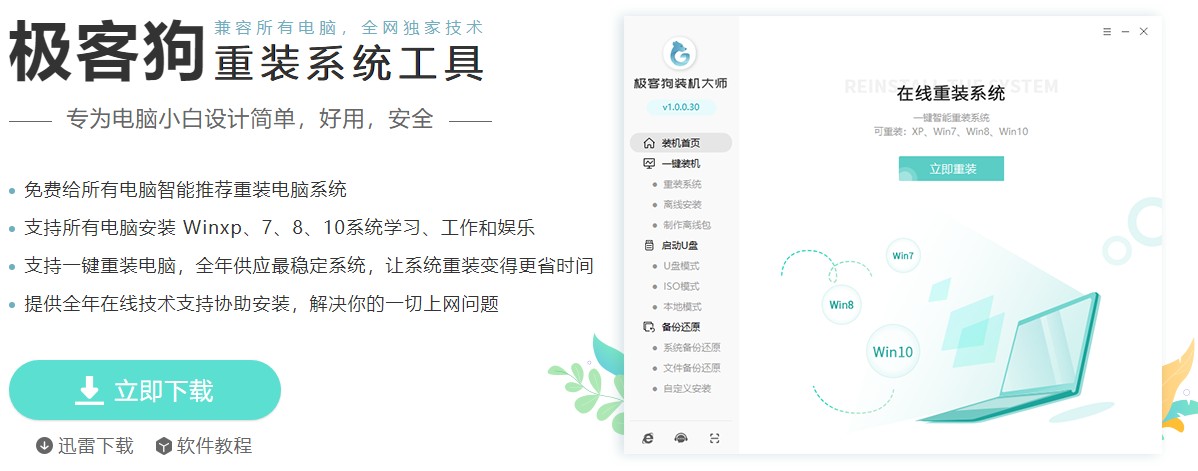
2、暂时关闭防火墙和杀毒软件,以保证工具能够为您重装系统。
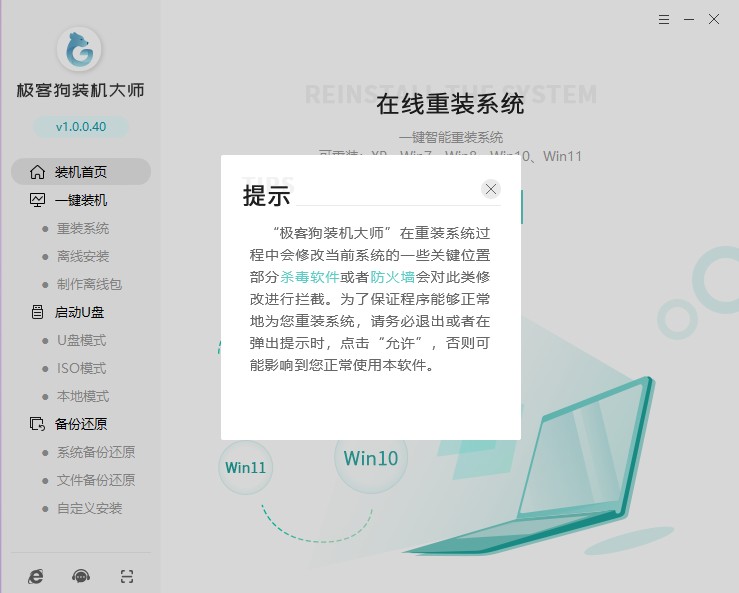
二、一键重装系统过程
1、点击“重装系统”进入下一步。
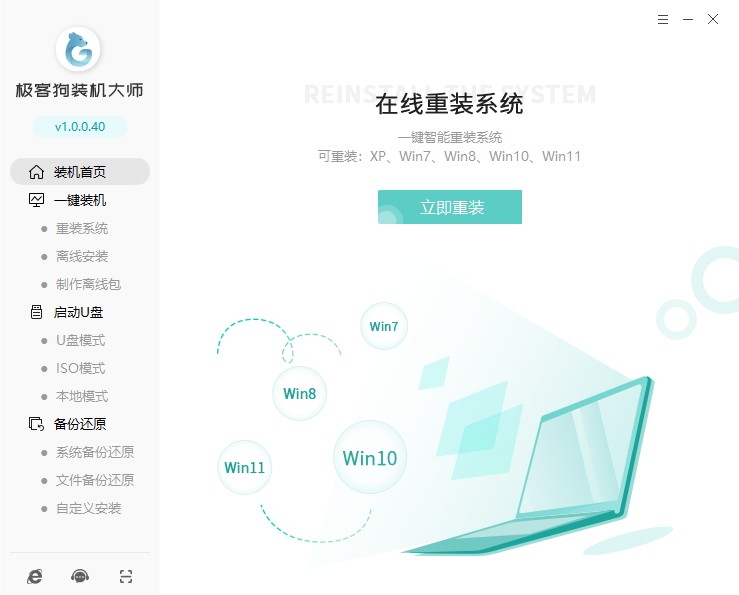
2、选择喜欢的系统安装。
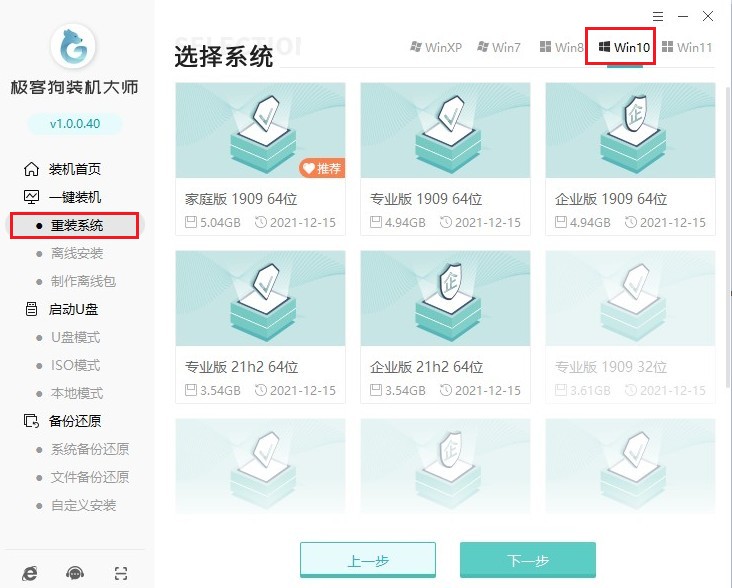
3、选择系统软件,默认下是自动为您安装以下软件。
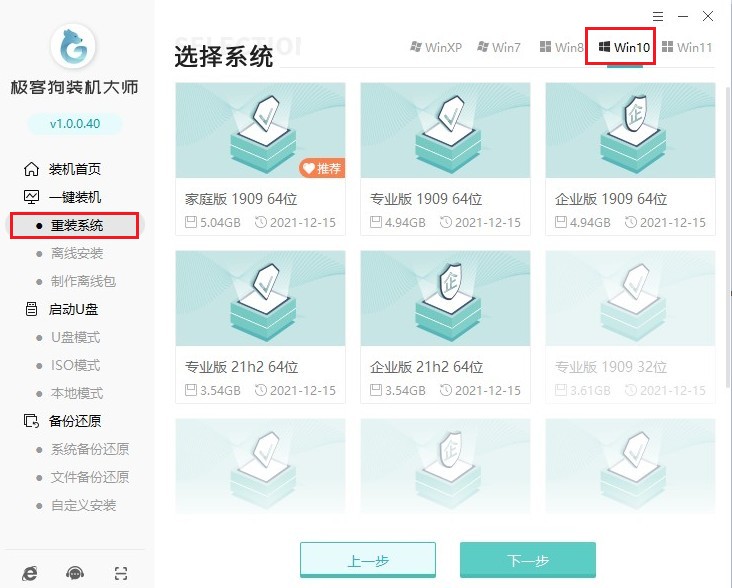
4、工具提供备份还原功能,请选择重要的文件进行备份,然后再开始安装系统。
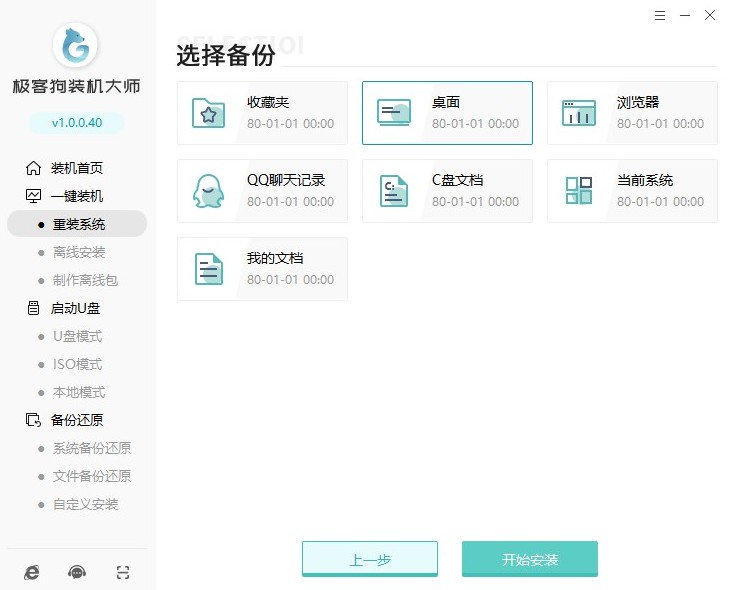
5、资源下载中,自动下载我们选择的系统文件、系统软件等等,请耐心等待。
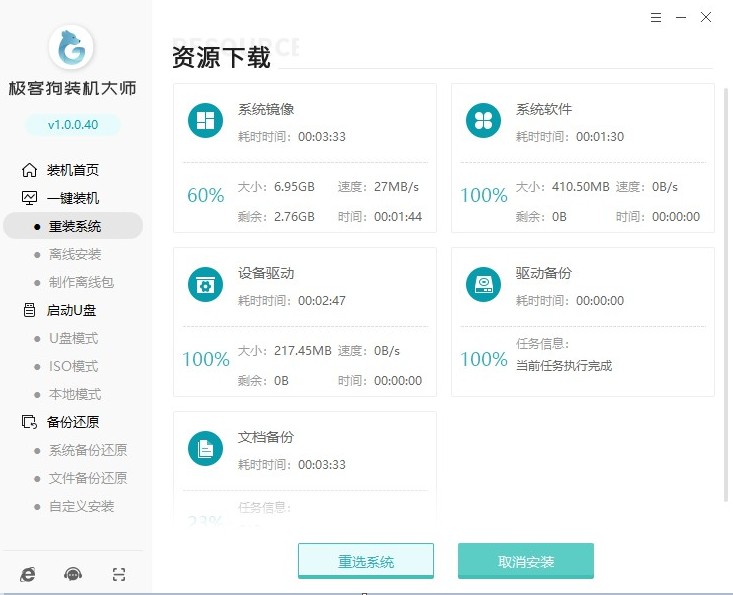
6、继续等待安装部署完成,自动重启电脑。
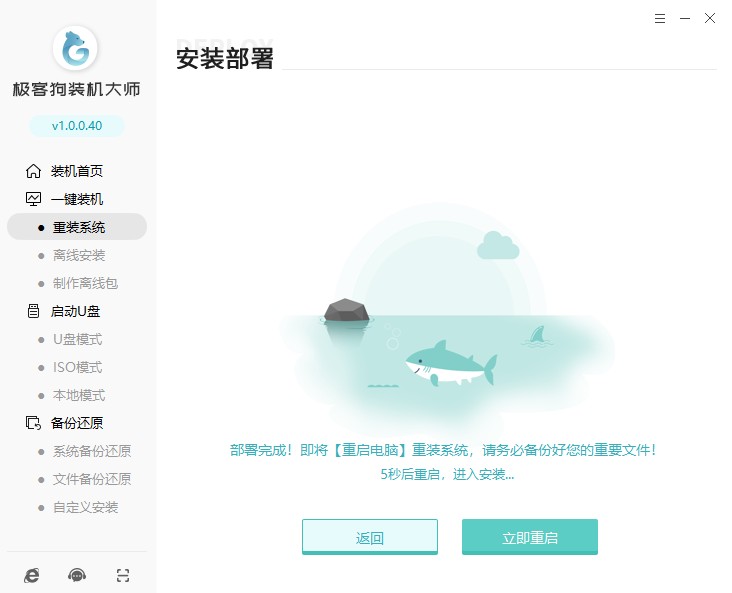
7、重启时选择启动“GeekDog PE”安装系统。
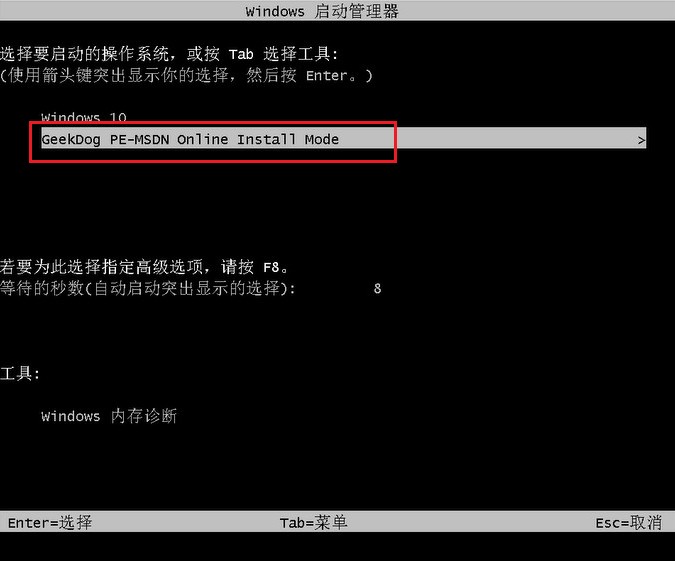
8、工具开始自动安装系统,安装完成后进入倒计时自动重启电脑,或者你也可以点击“立即重启”。
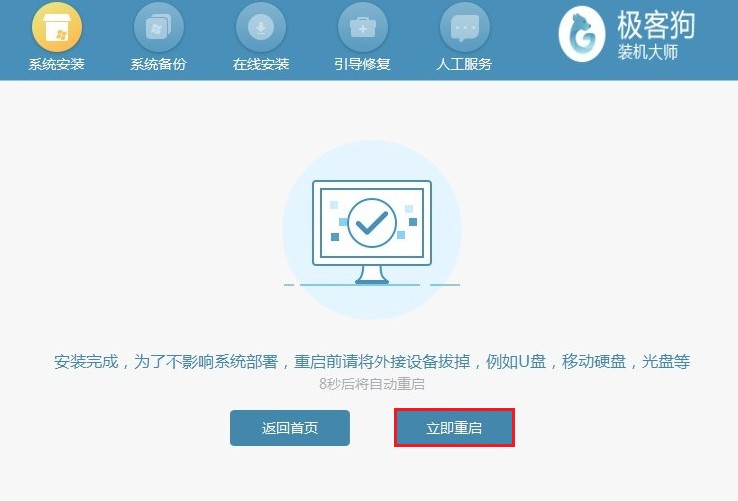
9、稍等一会,电脑完成重启进入系统桌面,此时可以放心使用系统了。
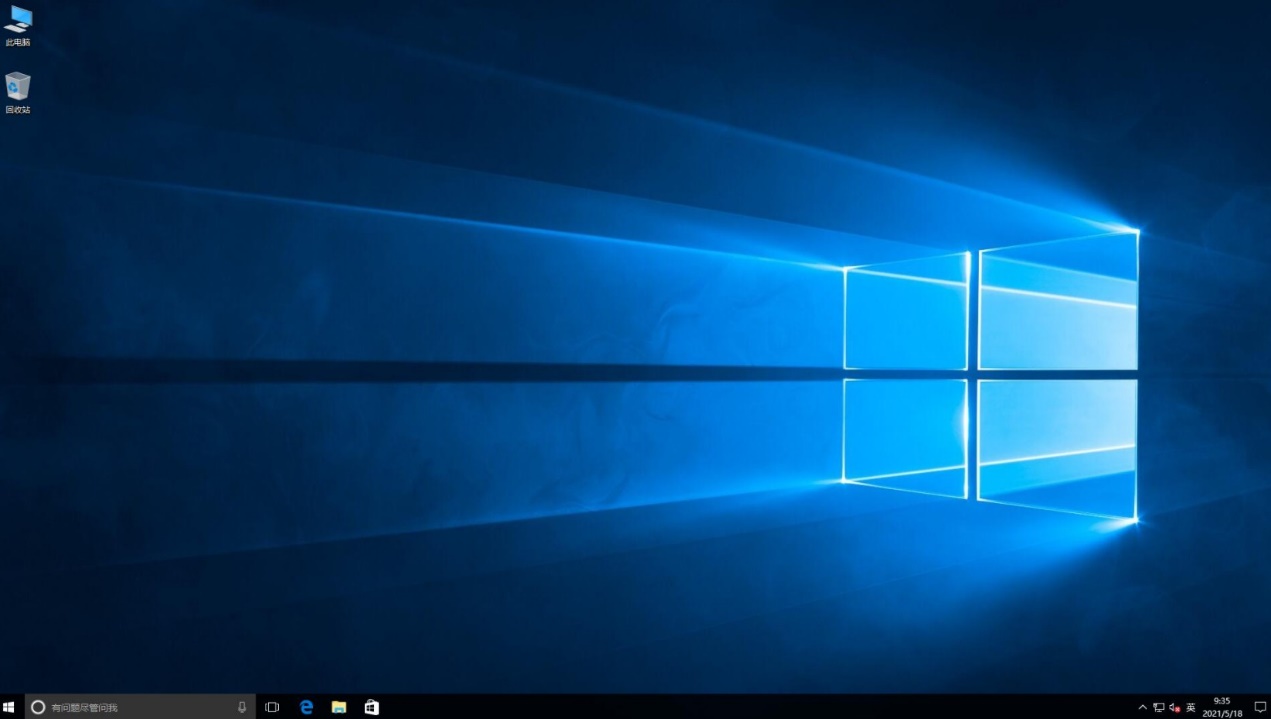
以上是,win10系统安装教程。如果你安装win10总是失败,那么不妨换一种方法,试试一键在线重装系统win10。本站的重装系统工具技术成熟,而且还有专门的客服团队,假如你在安装系统的过程中,遇到了自己无法解决的困难,进入官方进行客服咨询即可,希望这篇教程对大家有帮助。
原文链接:https://www.jikegou.net/win10/2141.html 转载请标明
极客狗装机大师,系统重装即刻简单
一键重装,备份还原,安全纯净,兼容所有

